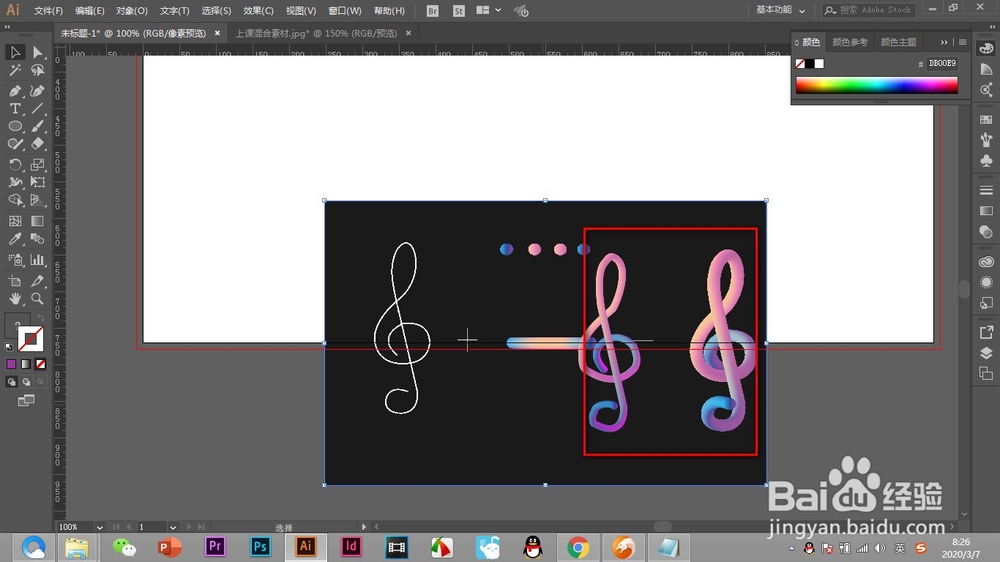1、我们下面来绘制一个有立体感,有层次的音符。
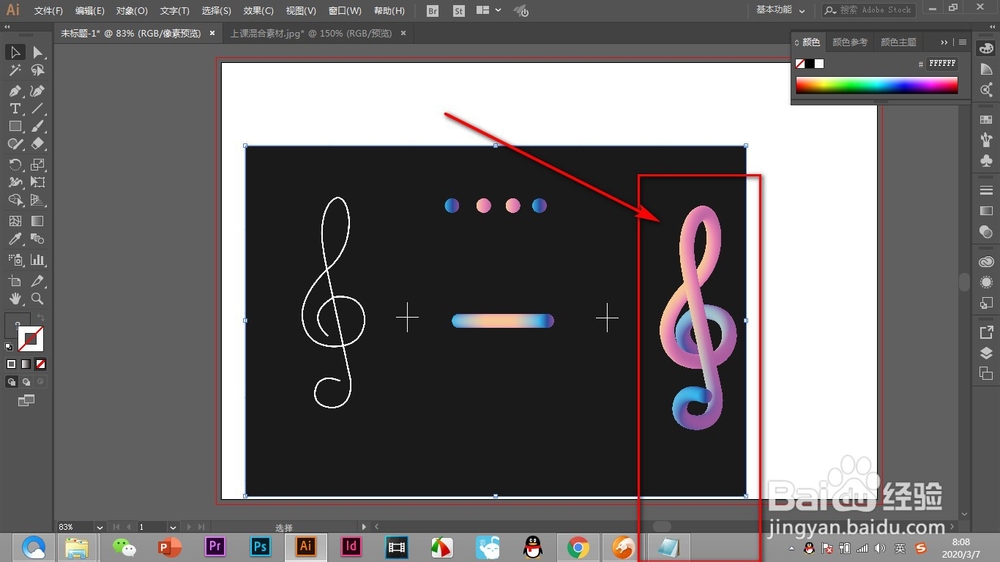
2、我们先画一个圆,然后使用渐变填充进行渐变的设置。
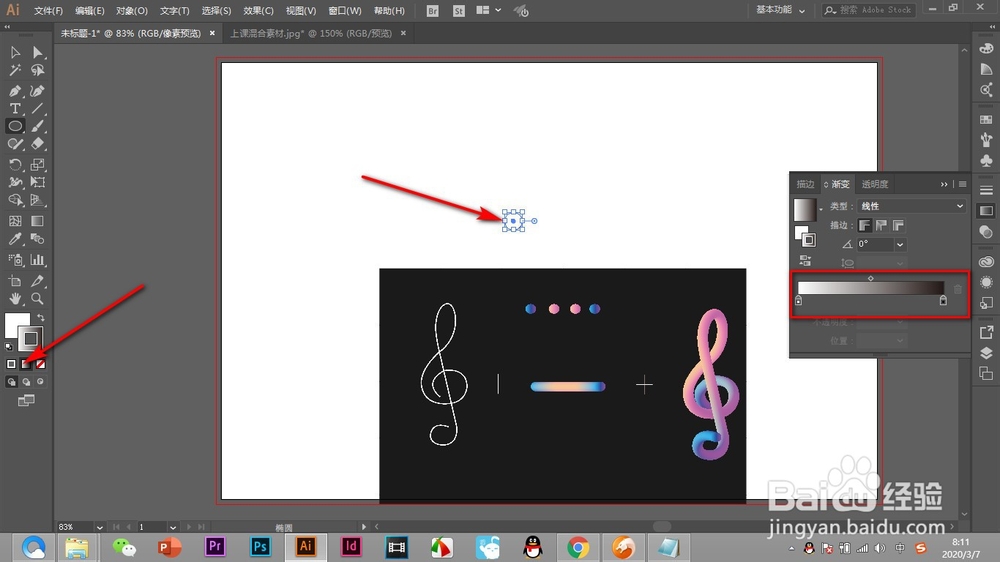
3、点击渐变色条,分别使用吸管工具来吸取下方模板的三个渐变色,吸颜色的时候要按住shift进行吸取。
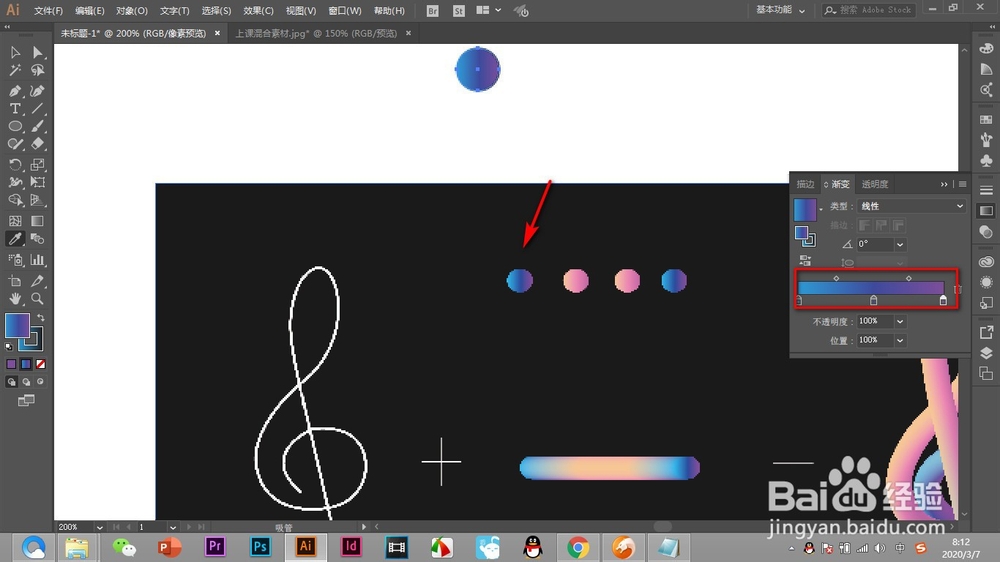
4、这样我们就得到了四个渐变的小圆。
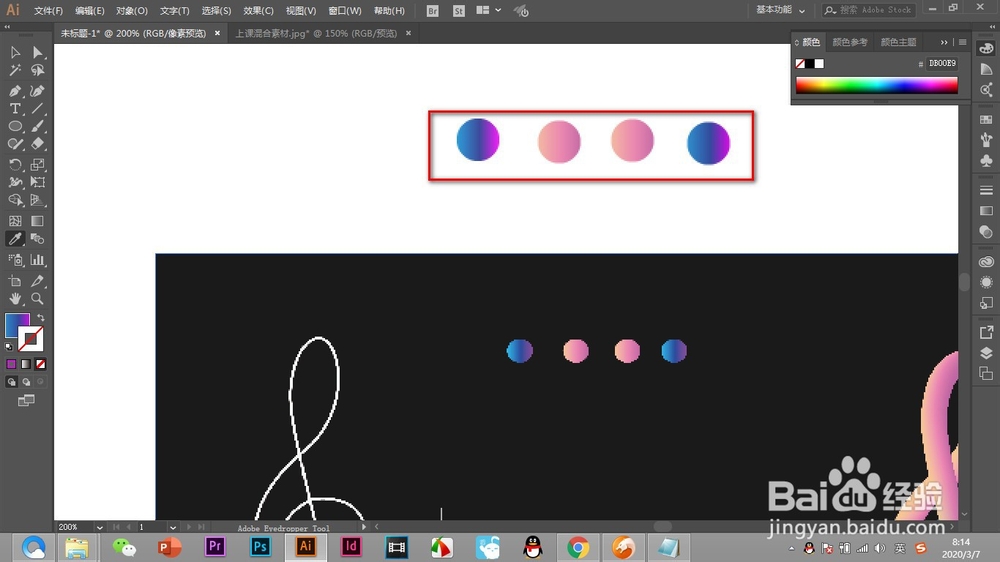
5、然后点击混合工具,依次点击四个圆圈,就可以制作出一条混合的色条。
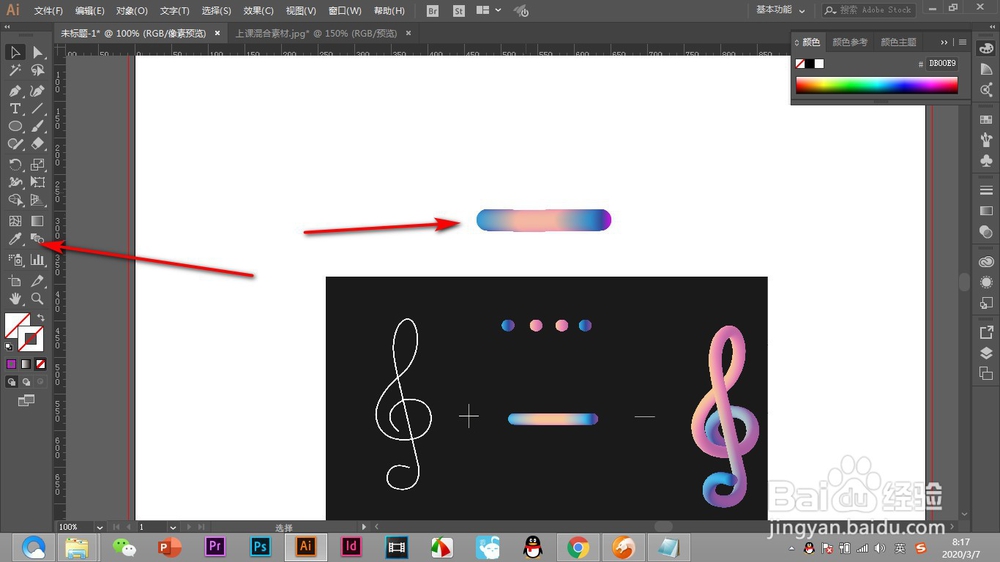
6、下面我们用钢笔工具将音符的路径临摹出来,直接在画面上进行绘制。

7、画好之后,使用选择工具将路径移动出来。
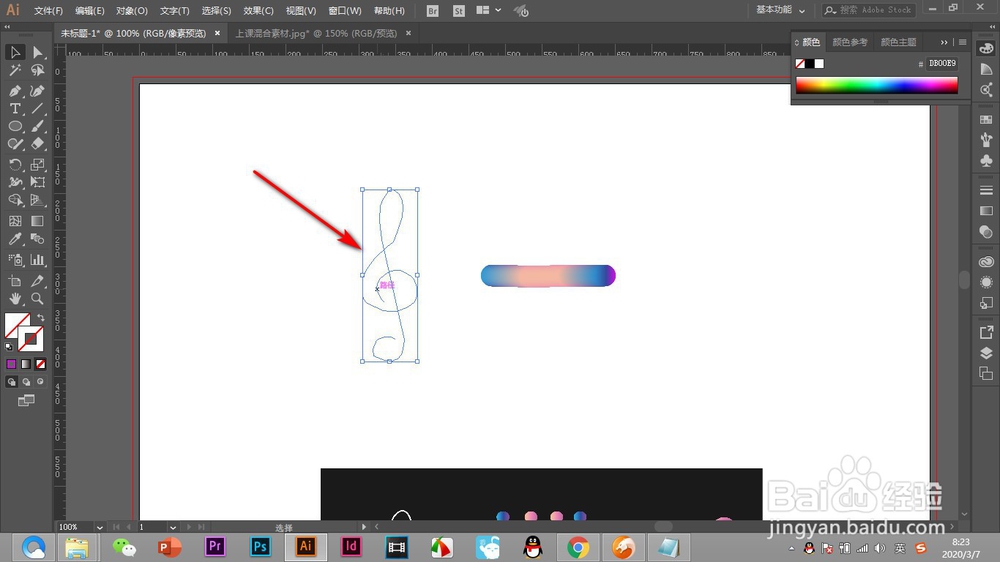
8、用选择工具直接将路径和混合色条进行框选,全部选中。
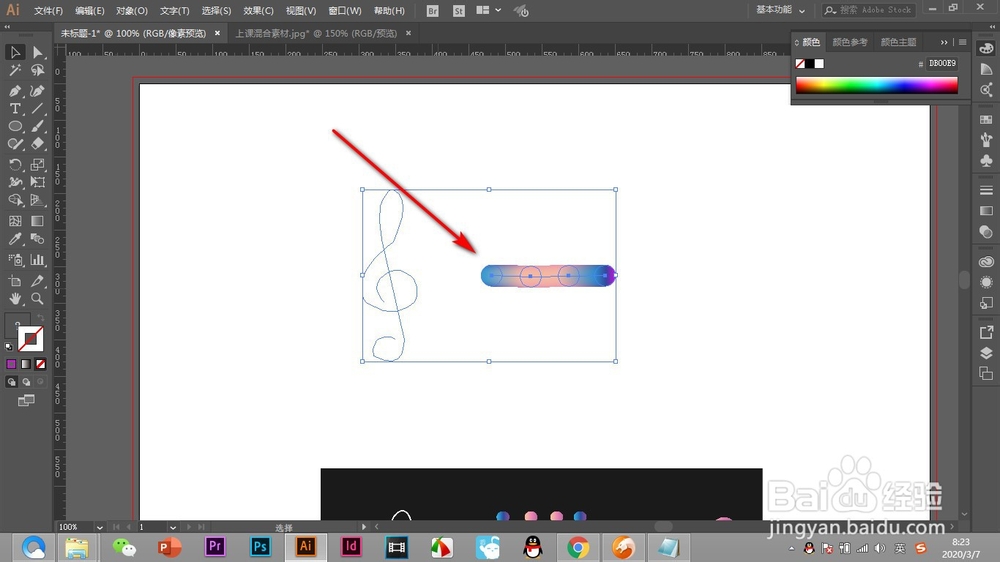
9、之后点击上方的对象选项卡,在弹出下拉菜单中点击——混合——替换混合轴。
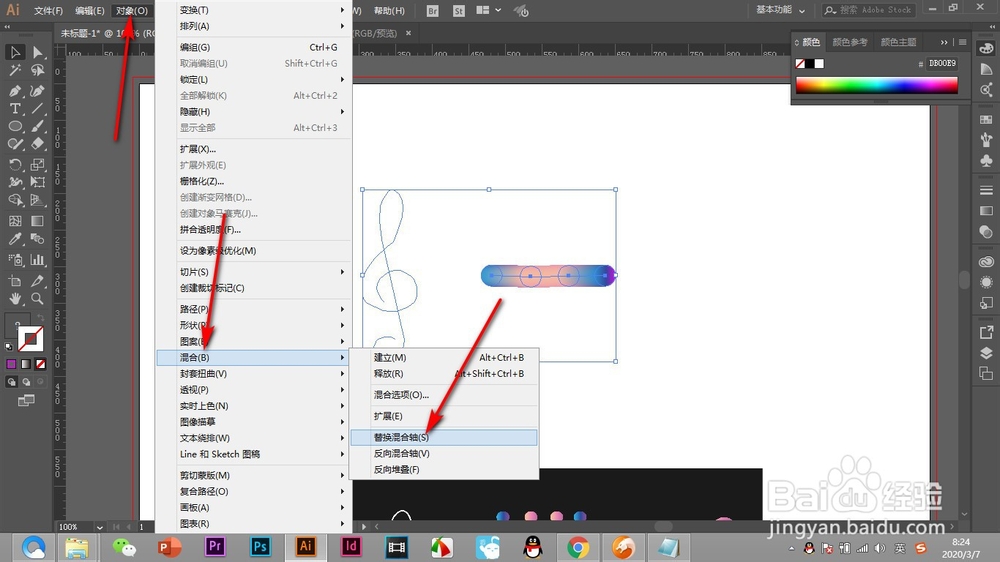
10、这样就将原本的音符路径变为渐变的色条了。
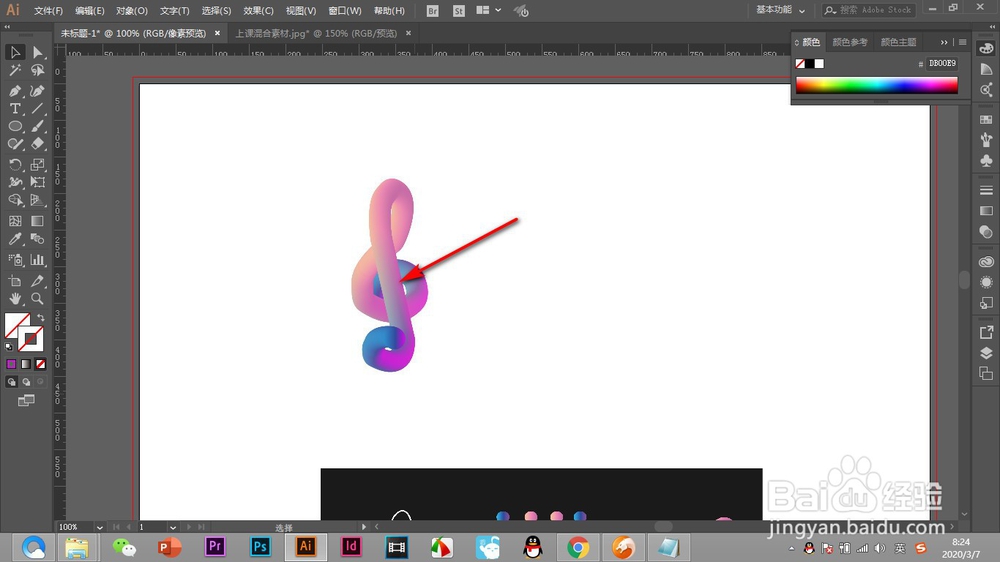
11、我们撤回操作将色条变细,这样效果比较好一些了。